Διαφήμιση
Τα ζωντανά CD είναι ίσως το πιο χρήσιμο εργαλείο σε οποιαδήποτε εργαλειοθήκη του geek, αλλά πόσο μπορούν να σας βοηθήσουν τα ζωντανά CD; Τα ζωντανά CD είναι ίσως το πιο χρήσιμο εργαλείο σε οποιαδήποτε εργαλειοθήκη του geek. Αυτός ο ζωντανός οδηγός CD περιγράφει πολλές χρήσεις που μπορούν να προσφέρουν ζωντανά CD ή DVD, από την ανάκτηση δεδομένων έως την ενίσχυση του απορρήτου.
Τι είναι ένα ζωντανό CD;
Ο υπολογιστής σας δεν θα εκκινηθεί. «Σκατά», λέτε στον εαυτό σας δυνατά, «Πρέπει πραγματικά να τελειώσω αυτό το χαρτί. Σήμερα." Ωστόσο, ο υπολογιστής σας δεν ανταποκρίνεται στις αλλαγές σας. Εμφανίζοντας ευτυχώς το μήνυμα σφάλματος, ο υπολογιστής σας περιμένει να το απενεργοποιήσετε ή να ρίξετε το πληκτρολόγιό σας στο δωμάτιο με απογοήτευση. Νομίζεις ότι μπορεί να σε μισεί. Μην πανικοβληθείτε: έχετε ένα ζωντανό CD πρακτικό. Τι είναι ένα ζωντανό CD; Είναι ένα ολόκληρο λειτουργικό σύστημα, σε CD, DVD, μονάδα flash ή άλλα μέσα εκκίνησης. Με αυτό, μπορείτε να εκκινήσετε τον υπολογιστή σας ανεξάρτητα από τα προβλήματα λογισμικού που ενδέχεται να έχει ο υπολογιστής σας.
Ξεκινήστε τον υπολογιστή σας από ένα ζωντανό CD και θα έχετε πρόσβαση σε πολύ λογισμικό. Συνήθως, θα βρείτε ένα πρόγραμμα περιήγησης ιστού, κάποιο λογισμικό αποκατάστασης συστήματος, ακόμη και ένα πρόγραμμα επεξεργασίας κειμένου ή επεξεργασία εικόνων λογισμικό.
Ένα ζωντανό CD είναι το τέλειο εργαλείο για υπολογιστές που αρνούνται την εκκίνηση. Αλλά αυτοί οι δίσκοι είναι πολύ πιο ικανοί από αυτό. Είτε θέλετε να αποκτήσετε γρήγορα πρόσβαση στα δεδομένα σας, να χωρίσετε τον σκληρό σας δίσκο είτε να περιηγηθείτε στον ιστό με ασφάλεια, θα πρέπει να έχετε ένα ζωντανό CD πρακτικό.
Λήψη ενός Live CD
Προτού δοκιμάσετε οποιοδήποτε από αυτά τα κόλπα, θα πρέπει να πάρετε τα χέρια σας σε ένα ζωντανό CD. Αυτό μπορεί να είναι συντριπτικό. Υπάρχουν πολλά διαφορετικά CD που εξυπηρετούν συγκεκριμένους σκοπούς. Θα επικεντρωθούμε κυρίως σε ζωντανά CD Linux και θα προτείνουμε συγκεκριμένα ζωντανά CD για συγκεκριμένες λειτουργίες. Ωστόσο, οι περισσότερες από τις συμβουλές που βρίσκονται εδώ μπορούν να γίνουν από οποιοδήποτε περιβάλλον. Εάν έχετε ήδη ένα αγαπημένο εργαλείο, χρησιμοποιήστε το.
Εάν όχι, το συνιστώ ανεπιφύλακτα Ubuntu. Είναι εύκολο στη χρήση, λειτουργεί στα περισσότερα υλικά και είναι αρκετά αξιόπιστο.
Θέλετε να δοκιμάσετε κάτι εκτός από το Ubuntu; Δείτε το Λίστα ζωντανών CD. Θα βρείτε μια ποικιλία συστημάτων που αξίζει να δοκιμάσετε. Δεν είστε σίγουροι πώς να χρησιμοποιήσετε το αρχείο που μόλις κατεβάσατε; Συνέχισε να διαβάζεις. Η ζωντανή σας περιπέτεια CD ξεκινά εδώ.
1. Εκκίνηση από CD
Ας ξεκινήσουμε με τη συνηθέστερη χρήση για οποιοδήποτε ζωντανό CD: εκκίνηση του υπολογιστή σας από CD. Τα ζωντανά CD συνήθως λαμβάνονται από το Διαδίκτυο και προσφέρονται σε μορφή ISO. Αυτό το αρχείο μπορεί να εγγραφεί σε οποιοδήποτε εκκινήσιμο μέσο αρκετά εύκολα. Συνιστώ να χρησιμοποιήσετε έναν επανεγγράψιμο δίσκο για τα ζωντανά περιβάλλοντά σας - αυτό καθιστά ευκολότερη την ενημέρωση ή τη μετάβαση σε διαφορετικό ζωντανό περιβάλλον. Εάν χρησιμοποιείτε ήδη Linux, η εγγραφή σε CD θα είναι αυτονόητη. Απλώς κάντε δεξί κλικ στο αρχείο ISO και κάντε κλικ στο Εγγραφή εικόνας σε δίσκο. Η διαδικασία είναι παρόμοια για χρήστες macOS.
Εάν χρησιμοποιείτε Windows 8 ή νεότερη έκδοση, η εγγραφή ISO μπορεί να γίνει στην Εξερεύνηση των Windows. Για παλαιότερες εκδόσεις των Windows, υπάρχουν πολλές επιλογές για αυτό το έργο Οι καλύτερες, δωρεάν εναλλακτικές λύσεις για το Nero CD / DVD BurnerΜην σπαταλάτε χρήματα σε ένα εργαλείο εγγραφής CD / DVD! Μια δωρεάν εφαρμογή μπορεί να είναι το μόνο που χρειάζεστε. Εδώ έχουμε συγκεντρώσει πέντε εναλλακτικές λύσεις για το Nero Burning ROM για τον υπολογιστή σας με Windows. Διαβάστε περισσότερα . Αφού κάψετε το CD σας, θα πρέπει να κάνετε εκκίνηση από αυτό. Το πώς το επιτυγχάνετε εξαρτάται από το είδος του υπολογιστή που χρησιμοποιείτε.
Στους περισσότερους υπολογιστές, ένα ζωντανό CD θα εκκινείται αυτόματα εάν βρίσκεται στη μονάδα δίσκου όταν ξεκινάτε εάν έχετε ρυθμίσει σωστά το BIOS. Εάν αυτό δεν συμβεί, μπορείτε να αλλάξετε τη σειρά εκκίνησης στο BIOS εισάγοντας τη ρύθμιση.
Εναλλακτικά, μπορείτε επίσης να επιλέξετε συνήθως από ποια συσκευή θα εκκινήσετε πατώντας ένα συγκεκριμένο πλήκτρο όταν ο υπολογιστής είναι ενεργοποιημένος. Για παράδειγμα, σε ένα Μικρή και στενή κοιλάδα το κουμπί είναι σχεδόν πάντα F12. Οι περισσότεροι υπολογιστές θα εμφανίζουν κατά την εκκίνηση ποιο πλήκτρο θα πατήσετε για να μπείτε στο μενού εκκίνησης. Σε macOS, η διαδικασία είναι πιο απλή: κρατήστε πατημένο το κουμπί "C" όταν ενεργοποιείτε τον υπολογιστή σας. Μόλις ξεκινήσετε τη διαδικασία εκκίνησης, πραγματικά δεν υπάρχουν πολλά βήματα. απλώς ακολουθήστε τις οδηγίες που εμφανίζονται στην οθόνη και περιμένετε να εκκινήσει το σύστημά σας.
Ωστόσο, σε σπάνιες περιπτώσεις ο υπολογιστής σας ενδέχεται να αρνηθεί την εκκίνηση ενός συγκεκριμένου ζωντανού CD. Είναι καλό να δοκιμάσετε μερικά διαφορετικά ζωντανά CD όταν συμβεί αυτό.
2. Εκκίνηση από μονάδα flash ή κάρτα SD
Καθώς τα ψηφιακά μέσα καθίστανται στάνταρ, και οι λεπτοί και ελαφριοί υπολογιστές είναι όλοι οργισμένοι, οι οπτικοί δίσκοι γίνονται όλο και πιο σπάνιοι. Ωστόσο, μπορείτε να εκτελέσετε τα ζωντανά CD σας από το μονάδα flash ή κάρτα SD αντ 'αυτού. Ακόμα κι αν έχετε μονάδα δίσκου CD, η εκκίνηση από μονάδα flash είναι πιο γρήγορη από την εκκίνηση από CD. Επιπλέον, δεν θα σπαταλάτε DVD ή CD δοκιμάζοντας ζωντανά περιβάλλοντα. Φυσικά, θα χρειαστείτε έναν επιπλέον οδηγό πρακτικό. Στην ιδανική περίπτωση, αυτή η μονάδα δίσκου πρέπει να είναι κενή, επειδή η διαδικασία εγγραφής ενός ζωντανού περιβάλλοντος σε μια μονάδα flash θα καταστρέψει τυχόν προϋπάρχοντα δεδομένα στη μονάδα δίσκου.
Υπάρχουν πολλά κύρια προγράμματα για τη σύνταξη ενός αρχείου ISO σε μια μονάδα flash ή κάρτα SD. Το UNetBootIn είναι εύκολο στην εγκατάσταση Πώς να εγκαταστήσετε το Linux με ευκολία χρησιμοποιώντας το UNetbootinΈχουμε ήδη μιλήσει για το Linux και γιατί πρέπει να το δοκιμάσετε, αλλά ίσως το πιο δύσκολο κομμάτι του να συνηθίσετε το Linux είναι να το αποκτήσετε. Για χρήστες Windows, ο απλούστερος τρόπος είναι ... Διαβάστε περισσότερα και εκτελείται σε υπολογιστές Windows, macOS και Linux. Πείτε στο UNetBoot Σε ποιο ζωντανό CD θέλετε να κατεβάσετε ή στρέψτε το λογισμικό προς ένα αρχείο ISO που έχετε ήδη κατεβάσει. Στη συνέχεια, πείτε στο UNetBootin να ξεκινήσει τη διαδικασία.

Εάν χρησιμοποιείτε Windows για να δημιουργήσετε το ζωντανό σας CD, υπάρχει ένα άλλο λογισμικό που μπορείτε να δοκιμάσετε: Δημιουργός Linux Live USB Linux Live USB Creator: Εκκινήστε εύκολα το Linux από τη μονάδα flash Διαβάστε περισσότερα . Παρόμοιο με το UNetBootIn, αλλά με ένα πολύ σαφές περιβάλλον εργασίας χρήστη, το Linux Live USB Creator έχει μια σειρά απλών βημάτων που πρέπει να ακολουθήσετε. Για παράδειγμα, πρέπει να επιλέξετε ποια μονάδα USB θέλετε να κάνετε εκκίνηση:
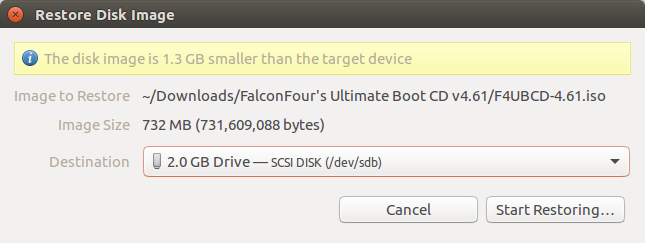
Μόλις το κάνετε αυτό, απλώς επιλέξτε το ζωντανό σας CD και μερικές ακόμη ρυθμίσεις. Ο παραπάνω σύνδεσμος θα σας συμπληρώσει, αλλά είναι πολύ εύκολο συνολικά. Αφού δημιουργήσετε τη μονάδα flash, πρέπει να ξεκινήσετε από αυτήν. Η διαδικασία είναι σχεδόν ίδια με την εκκίνηση από CD, οπότε ανατρέξτε στην ενότητα 1 για να μάθετε σχετικά με την εκκίνηση από διαφορετικές συσκευές.
3. Ανάκτηση δεδομένων
Ξεκινήσατε το ζωντανό σας CD; Δροσερός. Τώρα μπορείτε να έχετε πρόσβαση στα δεδομένα σας, ακόμη και αν το κύριο λειτουργικό σας σύστημα δεν λειτουργεί. Θα χρειαστεί να ενεργοποιήσετε το κύριο πρόγραμμα περιήγησης του live CD σας. Στο Ubuntu, αυτό το πρόγραμμα ονομάζεται Nautilus. Μπορείτε να το ξεκινήσετε πατώντας το κουμπί αρχικής οθόνης στη λειτουργία εκκίνησης εφαρμογών.

Ανοίξτε το πρόγραμμα περιήγησης αρχείων και θα δείτε τις μονάδες δίσκου του υπολογιστή σας. Απλώς κάντε κλικ σε κάθε ένα για να περιηγηθείτε στα αρχεία. Τις περισσότερες φορές αυτό θα σας δώσει όλη την πρόσβαση που χρειάζεστε. Από εδώ μπορείτε να πάρετε όσα δεδομένα θέλετε και να τα δημιουργήσετε αντίγραφα ασφαλείας. Ο καλύτερος τρόπος για να το κάνετε αυτό είναι με ένα εξωτερικός σκληρός δίσκος ή μια μονάδα flash, αλλά μπορείτε επίσης να έχετε πρόσβαση σε μονάδες δικτύου για την εργασία, αν θέλετε.
4. Επαναφορά δεδομένων
Μπορείτε να κάνετε περισσότερα από το να διαβάσετε και να ανακτήσετε τα δεδομένα σας. Μπορείτε να γράψετε και στις μονάδες δίσκου σας. Εάν έχετε τις πληροφορίες που θέλετε στη μονάδα σας, τα ζωντανά CD ενδέχεται να προσφέρουν έναν πιο γρήγορο τρόπο αντιγραφής μεγάλου όγκου πληροφοριών. Απλώς ανοίξτε το πρόγραμμα περιήγησης αρχείων και, στη συνέχεια, ανοίξτε τις μονάδες δίσκου στις οποίες θέλετε να μεταφέρετε πληροφορίες από και προς και αντιγράψτε τα δεδομένα σας!
Σημειώστε ότι δεν υποστηρίζει κάθε ζωντανό CD εγγραφή σε μονάδες NTFS, το προεπιλεγμένο είδος μονάδων δίσκου που χρησιμοποιούν τα Windows. Το Ubuntu κάνει, όπως και πολλά άλλα CD, οπότε ερευνήστε το ζωντανό σας CD πριν προσπαθήσετε να το χρησιμοποιήσετε για εγγραφή σε μονάδες Windows.
5. Προβολή δεδομένων σε χάρτη
Περιστασιακά, είναι δύσκολο να καταλάβετε ποιες πληροφορίες χρειάζεστε για να δημιουργήσετε αντίγραφα ασφαλείας ή ακόμα και όπου ζουν οι περισσότερες πληροφορίες σας. Ευτυχώς, τα περισσότερα ζωντανά CD περιλαμβάνουν έναν αναλυτή χρήσης δίσκου. Αυτό παρουσιάζει έναν χάρτη περιεχομένου του τι υπάρχει στο δίσκο σας.
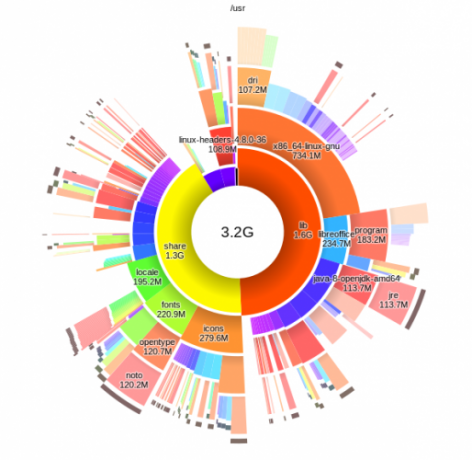
Το Ubuntu και πολλά από τα παράγωγά του περιλαμβάνουν λογισμικό Disk Usage Analyzer. Σε μερικούς δίσκους μπορείτε να περιηγηθείτε στο μενού Σύστημα, για να βρείτε την ίδια εφαρμογή. Θα πρέπει να εκτελέσετε μια σάρωση, αλλά μόλις κάνετε όλα τα αρχεία θα εκτεθούν.
6. Αναζήτηση κρυφών δεδομένων
Ορισμένοι φάκελοι είναι κρυμμένοι. Μπορείτε να εκθέσετε αυτούς τους φακέλους σε οποιοδήποτε ζωντανό CD Linux με το πρόγραμμα περιήγησης αρχείων σας: απλώς πατήστε Ctrl ακολουθούμενη από η. Αυτό θα εμφανίσει όλους τους κρυφούς φακέλους, δίνοντάς σας εύκολη πρόσβαση σε αυτούς.
7. Αναζητήστε ένα αρχείο γρήγορα
Ακόμα δεν μπορείτε να βρείτε το αρχείο που αναζητάτε; Κάθε ζωντανό CD συνοδεύεται από μια δυνατότητα αναζήτησης. Ανοίξτε το σκληρό σας δίσκο και, στη συνέχεια, ελέγξτε το πρόγραμμα περιήγησης αρχείων για μια γραμμή αναζήτησης και θα σαρώσετε γρήγορα κάθε αρχείο στον υπολογιστή σας για μια συγκεκριμένη μονάδα δίσκου.
Αυτό είναι υπέροχο αν γνωρίζετε το όνομα ενός αρχείου που προσπαθείτε να ανακτήσετε, αλλά όχι πού βρίσκεται. Μπορεί ακόμη και να είναι χρήσιμο αν γνωρίζετε μόνο τον τύπο αρχείου που προσπαθείτε να ανακτήσετε - απλώς αναζητήστε την επέκταση αρχείου.
Για παράδειγμα, ένα αρχείο QuickBooks συνήθως θα έχει την επέκταση αρχείου QBD, αλλά όπου στον σκληρό δίσκο τα QuickBooks αποθηκεύουν τα δεδομένα του φαίνεται να είναι τυχαία. Μια αναζήτηση μπορεί να αποκαλύψει όλα αυτά τα αρχεία γρήγορα. Μπορείτε να χρησιμοποιήσετε την ίδια μέθοδο για σχεδόν οποιονδήποτε τύπο αρχείου, οπότε διασκεδάστε.
8. Παράκαμψη δικαιωμάτων Windows
Επομένως, θέλετε να ανακτήσετε αρχεία που, για οποιονδήποτε λόγο, δεν είναι προσβάσιμα σε εσάς από τα Windows. Ίσως αποθηκεύονται σε έναν προστατευμένο λογαριασμό χρήστη και ο κωδικός πρόσβασης έχει χαθεί. Αργότερα θα σας δείξουμε πώς να ανακτήσετε αυτόν τον κωδικό πρόσβασης, αλλά αν θέλετε απλώς να αποκτήσετε πρόσβαση στα αρχεία που είναι επίσης πιθανά. Θα πρέπει να εκτελέσετε το πρόγραμμα περιήγησης αρχείων ως root. Μην ανησυχείτε. είναι πιο εύκολο από ό, τι ακούγεται.
Εάν χρησιμοποιείτε το Ubuntu, απλώς πατήστε Ctrl ακολουθούμενη από F2, στη συνέχεια πληκτρολογήστε:
gksu nautilusΣύντομα θα ανοίξετε ένα πρόγραμμα περιήγησης αρχείων που μπορεί να ανοίξει οποιονδήποτε φάκελο, ανεξάρτητα από τα δικαιώματα. Ακόμα δεν μπορείτε να αποκτήσετε πρόσβαση σε συγκεκριμένους φακέλους; Ενδέχεται να έχετε κατεστραμμένο σκληρό δίσκο, αλλά συνεχίστε να διαβάζετε για να μάθετε πώς να σπάσετε τους κωδικούς πρόσβασης των Windows - για κάθε περίπτωση.
9. Διαγραφή υπερβολικών αρχείων
Η πλήρωση του σκληρού δίσκου σας μπορεί να προκαλέσει οδυνηρή αργή εκτέλεση των Windows ή άλλων λειτουργικών συστημάτων. Διαγράψτε τα επιπλέον αρχεία από ένα ζωντανό CD για να λειτουργεί το σύστημά σας σε πλήρη χωρητικότητα, χρησιμοποιώντας το πρόγραμμα περιήγησης αρχείων για να διαγράψετε επιπλέον αρχεία. Φροντίστε επίσης να αδειάσετε τον Κάδο Ανακύκλωσης, διαφορετικά αυτό δεν θα έχει αποτέλεσμα. Πρέπει να ξέρετε ποια αρχεία πρέπει να διαγράψετε; Συνιστώ ανεπιφύλακτα να χρησιμοποιήσετε τα προαναφερθέντα εργαλεία χαρτογράφησης δίσκου για να δείτε τι καταλαμβάνει τον περισσότερο χώρο.
10. Επεξεργασία αρχείων του Office
Παρουσιάστηκε σφάλμα στο κύριο λειτουργικό σας σύστημα σε άσχημη στιγμή; Μην ανησυχείς. Μπορείτε να αποκτήσετε πρόσβαση και να εργαστείτε στα αρχεία σας από το ζωντανό CD του Ubuntu. Το LibreOffice, το οποίο είναι ενσωματωμένο στο ζωντανό CD του Ubuntu και πολλά άλλα, μπορεί να ανοίξει όλα τα αρχεία του Microsoft Office, δίνοντάς σας έναν τρόπο να εργαστείτε όταν το κύριο λειτουργικό σας σύστημα έχει καταρρεύσει εντελώς.
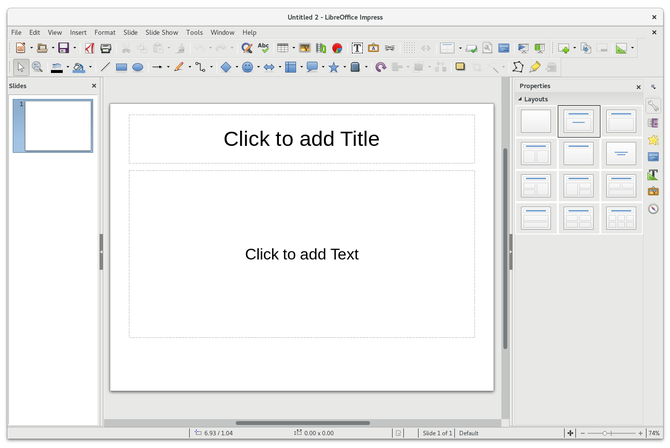
Αυτό μπορεί να είναι σωτήριο για τη ζωή σας εάν έχετε αύριο χαρτί και δεν έχετε χρόνο να διορθώσετε τον υπολογιστή σας!
11. Συνδεθείτε σε διακομιστή δικτύου
Ένας πολύ καλός τρόπος για να δημιουργήσετε αντίγραφα ασφαλείας των δεδομένων που θέλετε να ανακτήσετε είναι να τα ανεβάσετε σε έναν διακομιστή FTP ή σε οποιαδήποτε άλλη τοποθεσία δικτύου. Ευτυχώς μπορείτε να το κάνετε από το Nautilus, το κύριο πρόγραμμα περιήγησης αρχείων για το Ubuntu και πολλά άλλα ζωντανά CD. Θα χρειαστείς πρώτα μια σύνδεση στο Διαδίκτυο, βεβαίως, ελέγξτε το δίσκο συστήματος για να βεβαιωθείτε ότι είστε συνδεδεμένοι στο Διαδίκτυο. Το Ubuntu υποστηρίζει τις περισσότερες ασύρματες κάρτες. Αλλά ίσως χρειαστεί να συνδέσετε τον υπολογιστή σας απευθείας στο Διαδίκτυο.
Μόλις το επιλύσετε, ανοίξτε το πρόγραμμα περιήγησης αρχείων. Τώρα μπορείτε να συνδεθείτε. Απλώς ανοίξτε το πρόγραμμα περιήγησης αρχείων και, στη συνέχεια, κάντε κλικ στο Αρχείο κουμπί στο κύριο μενού. Μόλις το κάνετε αυτό, κάντε κλικ στο Σύνδεση με διακομιστή.
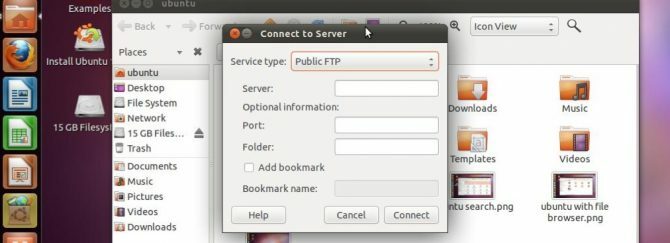
Θα δείτε μια δέσμη διαφορετικών τύπων διακομιστών για σύνδεση. Τα FTP και SSH είναι υπέροχα αν έχετε εγκαταστήσει τέτοιου είδους διακομιστές αλλού. Αν θέλετε να συνδεθείτε σε έναν υπολογιστή με Windows, μπορείτε να το κάνετε και αυτό, αλλά θα πρέπει να γνωρίζετε το όνομα ή τη διεύθυνση IP του υπολογιστή. Υπάρχει ένας ευκολότερος τρόπος σύνδεσης με κοινόχρηστα Windows. Απλώς κάντε κλικ στο Δίκτυο εικονίδιο στο πρόγραμμα περιήγησης αρχείων σας. Θα βρείτε μια λίστα, όπως κάνετε στα Windows, στο πρόγραμμα περιήγησης και στην εξερεύνηση.
12. Ρύθμιση προσωρινού διακομιστή SSH
Δεν περιορίζεστε μόνο στη σύνδεση σε διακομιστές. Μπορείτε επίσης να εκτελέσετε έναν διακομιστή από ένα ζωντανό CD. Ο απλούστερος τρόπος για να γίνει αυτό είναι να εγκαταστήσετε το OpenSSH. Για να το κάνετε αυτό στο Ubuntu, ανοίξτε το τερματικό και πληκτρολογήστε αυτήν την εντολή:
sudo apt-get install sshΕναλλακτικά, μπορείτε να βρείτε το πακέτο SSH στο Κέντρο λογισμικού του Ubuntu ή όποιο από τα δύο είναι ο διαχειριστής πακέτων στο ζωντανό CD της επιλογής σας. Μόλις ολοκληρώσετε την εγκατάσταση αυτού του πακέτου, θα έχετε έναν λειτουργικό διακομιστή SSH.
Φυσικά, θα πρέπει να γνωρίζετε τον κωδικό πρόσβασης για τον κύριο λογαριασμό χρήστη. Το όνομα χρήστη είναι Ubuntu και μπορείτε να ορίσετε όποιον κωδικό πρόσβασης θέλετε, εκτελώντας αυτήν την εντολή:
sudo passwd ubuntuΜόλις ορίσετε τον κωδικό πρόσβασής σας, θα μπορείτε να συνδεθείτε στον υπολογιστή σας μέσω SSH. Στη συνέχεια, μπορείτε να χρησιμοποιήσετε ένα ζωντανό CD για διαχειριστείτε απομακρυσμένα έναν διακομιστή Linux χρησιμοποιώντας SSH Τρόπος απομακρυσμένης διαχείρισης ενός διακομιστή Linux με SSHΤο SSH είναι πολύ λειτουργικό, και γι 'αυτό είναι η διαχείριση απομακρυσμένου διακομιστή. Μάθετε πώς μπορείτε να διαχειριστείτε απομακρυσμένα έναν διακομιστή Linux μέσω SSH, από τη σύνδεση, την εγκατάσταση λογισμικού και τις μεταφορές αρχείων. Διαβάστε περισσότερα .
13. Ρύθμιση προσωρινού διακομιστή VNC
Εάν το SSH δεν είναι το στυλ σας, ίσως το VNC. Αυτό σας επιτρέπει να ελέγχετε γραφικά τον υπολογιστή σας από υπολογιστές Windows, Mac ή Linux. Υπάρχουν πολλές χρήσεις για διακομιστή VNC 4 δημιουργικές χρήσεις για διακομιστή VNCΕκτός από την απλή χρήση πελατών VNC για σύνδεση σε απομακρυσμένο υπολογιστή, σε τι μπορείτε πραγματικά να χρησιμοποιήσετε διακομιστές VNC; Όταν σταματάτε και το σκέφτεστε, η δυνατότητα σύνδεσης και ελέγχου ... Διαβάστε περισσότερα και μπορείτε ακόμη και εκτελέστε μια απομακρυσμένη επιφάνεια εργασίας στο Raspberry Pi Πώς να εκτελέσετε μια απομακρυσμένη επιφάνεια εργασίας στο Raspberry Pi με VNCΤι γίνεται αν χρειάζεστε πρόσβαση στην επιφάνεια εργασίας Raspberry Pi από τον υπολογιστή ή τον φορητό υπολογιστή σας, χωρίς να χρειάζεται να συνδέσετε πληκτρολόγιο, ποντίκι και οθόνη; Εδώ μπαίνει το VNC. Διαβάστε περισσότερα με VNC.
Η ενεργοποίηση του VNC σε Ubuntu και τα περισσότερα ζωντανά CD που βασίζονται σε Linux είναι απλή: απλώς ενεργοποιήστε το Απομακρυσμένη επιφάνεια εργασίας Απομακρυσμένη επιφάνεια εργασίας Ubuntu: Εύκολη, ενσωματωμένη, συμβατή με VNCΠρέπει να συνδεθείτε από απόσταση με τον υπολογιστή σας Ubuntu; Χρησιμοποιήστε τα εργαλεία απομακρυσμένης επιφάνειας εργασίας του Ubuntu για πρόσβαση στον υπολογιστή σας από Linux, macOS ή Windows. Διαβάστε περισσότερα λειτουργία. Μπορείτε να το βρείτε κάνοντας αναζήτηση στο Ubuntu ή κάνοντας περιήγηση στο Προτιμήσεις μενού σε άλλα συστήματα που βασίζονται σε Linux. Η ρύθμιση όλων παίρνει μόνο ένα κλικ.
14. Ανάκτηση από μια κατεστραμμένη μονάδα NTFS
Έχετε μια μονάδα δίσκου NTFS που δεν θα εκκινήσει ή ότι τα Windows δεν θα ανοίξουν; Θα εκπλαγείτε πόσο συχνά ένα ζωντανό CD δεν θα έχει κανένα πρόβλημα με τέτοια διαμερίσματα. Απλώς ξεκινήστε το ζωντανό σας CD όταν συμβεί αυτό και δείτε αν δεν μπορείτε να μπείτε. Αν δεν υπάρχει τίποτα άλλο, μπορεί να μπορείτε να ανακτήσετε μερικά ζωτικά αρχεία.
Αυτό όμως δεν είναι σίγουρο, οπότε μην ανεβείτε τις ελπίδες σας.
15. Αναγκάστε τα Windows να σαρώσουν χωρίσματα
Ακόμα δεν μπορείτε να λάβετε τα δεδομένα σας; Ίσως το NTFS είναι κατεστραμμένο. Κάποια στιγμή πρέπει να ελεγχθεί μια μονάδα δίσκου για να μπορέσουν τα Windows να εκκινήσουν και να λάβετε τα δεδομένα σας. Μπορείτε να αναγκάσετε τα Windows να εκτελέσουν αυτόν τον έλεγχο από το Linux, το οποίο μερικές φορές μπορεί να είναι αρκετό για να ενεργοποιήσετε ξανά τον υπολογιστή σας Windows.
Απλώς εγκαταστήστε το πακέτο "ntfsprogs" στο ζωντανό σας περιβάλλον, χρησιμοποιώντας όποιο διαχειριστή πακέτων έχει το ζωντανό περιβάλλον σας. Στο Ubuntu, αυτό είναι το apt βασισμένο στη γραμμή εντολών:
sudo apt-get εγκατάσταση ntfsprogsΜόλις εγκαταστήσετε το πακέτο, μπορείτε να το χρησιμοποιήσετε
ntfsfixγια να προγραμματίσετε την επισκευή. Θα πρέπει να επισημάνετε το διαμέρισμα καθώς υπάρχει στο / dev για να χρησιμοποιήσετε αυτήν την εντολή, επομένως αυτό μπορεί να μην είναι ιδανικό εάν είστε απρόθυμοι να χρησιμοποιήσετε τη γραμμή εντολών. Τα Windows θα ελέγξουν τη μονάδα δίσκου την επόμενη φορά που θα εκκινήσετε, εκτός εάν το πρόβλημα σχετίζεται με το υλικό.
16. Δοκιμή μνήμης
Ένα κακό stick RAM μπορεί να σύρει ολόκληρο τον υπολογιστή σας προς τα κάτω. Ως εκ τούτου, εάν ο υπολογιστής σας διακόπτεται συνεχώς, μπορεί να είναι καλή ιδέα να ελέγξετε εάν η μνήμη RAM λειτουργεί. Σχεδόν κάθε ζωντανό CD περιλαμβάνει μια επιλογή "memtest" κατά την εκκίνηση. Ορίστε αυτήν την επιλογή και θα εκτελεστεί μια δοκιμή.
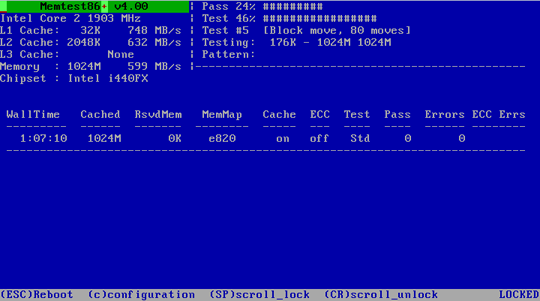
Αυτή η δοκιμή επισημαίνει κακά μπλοκ. Αν δείτε πολλά από αυτά, ήρθε η ώρα να αντικαταστήσετε ένα ραβδί RAM.
17. Δοκιμάστε τον σκληρό σας δίσκο
Τα προβλήματα στον σκληρό δίσκο μπορούν επίσης να επιβραδύνουν το σύστημά σας, επομένως είναι καλή ιδέα να ελέγχετε την υγεία τους κατά καιρούς - ειδικά εάν αντιμετωπίζετε προβλήματα με τον υπολογιστή σας. Το Ubuntu, και πολλά άλλα ζωντανά CD, συνοδεύονται από βοηθητικό πρόγραμμα δίσκου για να το ελέγξετε.
Αυτό το λογισμικό θα σας δείξει όλες τις πληροφορίες που θα θέλατε ποτέ για τις συσκευές αποθήκευσής σας. Μπορείτε ακόμη και να ελέγξετε τα δεδομένα SMART, τα οποία θα σας δώσουν μια επισκόπηση της μονάδας δίσκου. Υπολογίζονται ζητήματα όπως οι κακοί τομείς και αν είναι ώρα για μια νέα μονάδα δίσκου, θα δείτε μια σχετική πρόταση.
18. Δοκιμάστε άλλο υλικό
Το Ultimate CD εκκίνησης, κατασκευασμένο από το μηδέν για να σας επιτρέψει να δοκιμάσετε υλικό, περιέχει εκατοντάδες διαφορετικές δοκιμές για μια μεγάλη ποικιλία διαφορετικού υλικού. Είτε θέλετε να μάθετε εάν η κάρτα γραφικών σας, η CPU ή οτιδήποτε άλλο αρχίζει να αποτυγχάνει, αυτός είναι ο δίσκος για λήψη.
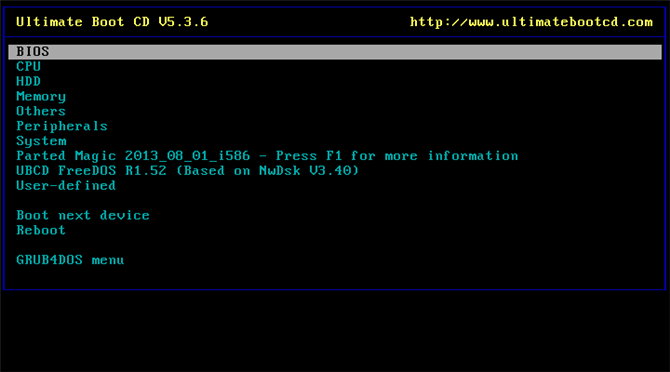
Η διεπαφή που βασίζεται σε κείμενο μπορεί να χρειαστεί να συνηθίσει, αλλά αξίζει τον κόπο αφού υπάρχει μεγάλη δύναμη εδώ.
19. Διάγνωση εάν ένα ζήτημα είναι υλικό ή λογισμικό
Έχετε πρόβλημα με τον υπολογιστή, αλλά δεν είστε σίγουροι εάν το πρόβλημα σχετίζεται με υλικό ή λογισμικό; Τα ζωντανά CD είναι ιδανικά για τη διάγνωση αυτού.
Απλώς εκκινήστε τον υπολογιστή σας από ένα ζωντανό CD και δείτε αν συνέβησαν τα σφάλματα που αντιμετωπίζετε. Εάν το κάνουν, θα γνωρίζετε ότι το πρόβλημά σας είναι το υλικό. Αυτό συμβαίνει επειδή κανένας ιός, καταστροφή μητρώου ή άλλα προβλήματα λογισμικού δεν μπορούν να επηρεάσουν το ζωντανό περιβάλλον σας. Αντίστροφα, εάν το πρόβλημα δεν παρουσιαστεί στο ζωντανό περιβάλλον, πιθανότατα να έχετε πρόβλημα λογισμικού.
Αυτό δεν είναι καθόλου σίγουρο τεστ, αλλά είναι ένας πολύ καλός τρόπος για να καταλάβετε πού πρέπει να εστιάσετε τις προσπάθειές σας.
20. Χρησιμοποιήστε έναν υπολογιστή χωρίς τον κωδικό πρόσβασης
Δεν γνωρίζετε τον κωδικό πρόσβασης για τον οικογενειακό υπολογιστή και δεν μπορείτε να επικοινωνήσετε με κανέναν για να τον αποκτήσετε; Μπορείτε να χρησιμοποιήσετε οποιονδήποτε υπολογιστή από ένα ζωντανό CD είτε έχετε κωδικό πρόσβασης είτε όχι.
Δεδομένου ότι το περιβάλλον είναι εντελώς ξεχωριστό από το κύριο περιβάλλον του υπολογιστή, η γνώση του κωδικού πρόσβασης δεν είναι απαραίτητη. Δεν θα έχετε πρόσβαση σε οποιοδήποτε λογισμικό εγκατεστημένο στον υπολογιστή, φυσικά, αλλά είναι ένας πολύ καλός τρόπος για να μεταβείτε στον Ιστό και μερικά περίεργα έγγραφα.
21. Hack κωδικούς πρόσβασης
Φυσικά, αν αισθάνεστε άσχημα, θα μπορούσατε απλώς να χαράξετε τον κωδικό πρόσβασης. Ενα κομμάτι της λογισμικό που ονομάζεται Ophcrack Ophcrack - Ένα εργαλείο χάραξης κωδικού πρόσβασης για να σπάσει σχεδόν οποιονδήποτε κωδικό πρόσβασης των WindowsΥπάρχουν πολλοί διαφορετικοί λόγοι για τους οποίους κάποιος θα ήθελε να χρησιμοποιήσει οποιονδήποτε αριθμό εργαλείων χάραξης κωδικού πρόσβασης για να χαράξει έναν κωδικό πρόσβασης των Windows. Διαβάστε περισσότερα μπορεί να σας οδηγήσει σε σχεδόν οποιονδήποτε υπολογιστή με Windows. (Συγχαρούμε τη χρήση αυτού του λογισμικού μόνο για την παράκαμψη κωδικών πρόσβασης στα δικά σας μηχανήματα.)
Αυτό το πρόγραμμα μπορεί να αποκρυπτογραφήσει οποιονδήποτε κωδικό πρόσβασης των Windows, αλλά χρειάζεται πίνακες για να το κάνει. Ο ευκολότερος τρόπος χρήσης του είναι από ένα ζωντανό CD που έχει δημιουργηθεί ειδικά για τη διάσπαση κωδικών πρόσβασης που περιλαμβάνει όλους τους απαραίτητους πίνακες. Ευτυχώς, είναι εύκολο να το βρείτε.
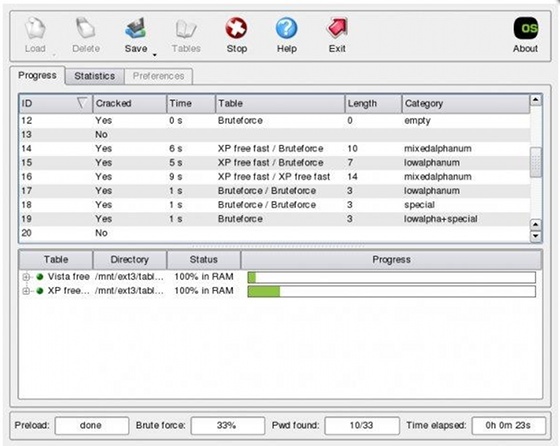
Μόλις εκκινήστε αυτό το ζωντανό CD και τελικά θα έχετε τον κωδικό πρόσβασής σας. Ο χρόνος που απαιτείται για τη λήψη του κωδικού πρόσβασης εξαρτάται από το πόσο ασφαλής είναι ο κωδικός πρόσβασης, αλλά τελικά θα εισέλθετε.
22. Χρησιμοποιήστε με ασφάλεια μολυσμένους υπολογιστές
Ανησυχείτε για τη χρήση μολυσμένου υπολογιστή; Αυτό έχει νόημα - δεν θέλετε να εξαπλώσετε τον ιό στη μονάδα flash ή σε άλλους υπολογιστές στο δίκτυό σας.
Ωστόσο, εάν πρέπει να κάνετε κάποια εργασία σε έναν υπολογιστή που γνωρίζετε ότι έχει μολυνθεί, ένα ζωντανό CD είναι το εργαλείο για την εργασία. Ο ιός δεν θα εκτελείται στο ζωντανό περιβάλλον του CD, επομένως μπορείτε να κάνετε προσωρινή χρήση του υπολογιστή σας χωρίς φόβο μόλυνσης.
23. Σάρωση με BitDefender
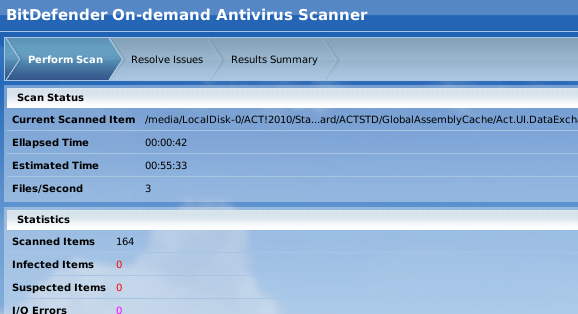
Αυτό είναι σωστό: μπορείτε να σαρώσετε τον υπολογιστή σας με BitDefender από ένα ζωντανό CD. Αυτό είναι τέλειο εάν ένας ιός έχει μολύνει τον υπολογιστή σας τόσο άσχημα που δεν μπορεί να εκκινήσει. Μπορείτε να ενημερώσετε τους ορισμούς ιών και να εκτελέσετε εύκολα μια σάρωση με αυτό αποκλειστικό ζωντανό CD Το BitDefender Rescue CD αφαιρεί ιούς όταν όλα τα υπόλοιπα αποτύχουν Διαβάστε περισσότερα .
24. Σάρωση με Avira
Είτε το BitDefender δεν έκανε το τέχνασμα είτε προτιμάτε το Avira, είναι καλό να έχετε άλλη επιλογή. Το σύστημα Avira Rescue είναι ένα ζωντανό CD από την ομάδα της Avira που διευκολύνει τη σάρωση του συστήματός σας για ιούς - απλώς κάντε εκκίνηση, ενημέρωση και σάρωση.
25. Σάρωση με AVG
Η AVG προσφέρει επίσης ένα σαρωτής που εκκινεί από CD. Είτε σας αρέσει πραγματικά η προστασία της AVG, είτε απλά συλλέγετε ζωντανά περιβάλλοντα από ιούς.
26. Σάρωση με το Kaspersky
Ένα ακόμη ζωντανό CD από μια άλλη εταιρεία προστασίας από ιούς, αλλά αυτό αξίζει πραγματικά να το έχετε. Η προστασία του Kaspersky είναι από τις καλύτερες και αυτό το ζωντανό CD Ο Kaspersky Rescue Disk σάς σώζει από την επανεγκατάσταση των Windows που έχουν μολυνθεί άσχημα Διαβάστε περισσότερα σάς δίνει πρόσβαση σε αυτό ακόμη και όταν δεν έχετε πρόσβαση στα Windows.

27. Σάρωση με Panda
Για καλό μέτρο, μπορείτε επίσης να σαρώσετε τον υπολογιστή σας από ένα ζωντανό CD Panda. Ένας ανερχόμενος προμηθευτής προστασίας από ιούς, η προσφορά της Panda σάς παρέχει πρόσβαση σε ακόμη περισσότερη σάρωση κακόβουλου λογισμικού.
28. Επεξεργασία κατατμήσεων
Σχεδόν σε κάθε ζωντανό CD, συμπεριλαμβανομένου του Ubuntu, υπάρχει ένα πρόγραμμα που ονομάζεται GParted. Αυτό το κομμάτι λογισμικού GParted - Το απόλυτο λογισμικό κατάτμησης Διαβάστε περισσότερα είναι ένας εξαιρετικός επεξεργαστής διαμερισμάτων. Από το λογισμικό μπορείτε να αλλάξετε το μέγεθος οποιουδήποτε διαμερίσματος. Απλώς κάντε δεξί κλικ στο διαμέρισμα και, στη συνέχεια, κάντε κλικ στο Αλλαγή μεγέθους. Θα δείτε ένα εύκολο στην κατανόηση παράθυρο.

Μπορείτε να χρησιμοποιήσετε αυτό το λογισμικό για να επεξεργαστείτε το μέγεθος των υπαρχόντων διαμερισμάτων συστήματος, το οποίο είναι ωραίο αν θέλετε να ελευθερώσετε χώρο για διπλή εκκίνηση 7 λόγοι για τους οποίους πρέπει (και δεν πρέπει) να κάνετε διπλή εκκίνηση LinuxΣυχνά, η επιλογή της εγκατάστασης Linux μέσω Windows μπορεί να είναι δύσκολη. Αλλά γιατί να μην επιλέξετε και τα δύο; Εδώ είναι πέντε λόγοι για διπλή εκκίνηση και δύο λόγοι που δεν πρέπει. Διαβάστε περισσότερα g ή εάν θέλετε απλώς να διαχωρίσετε τα δεδομένα σας από το λειτουργικό σας σύστημα.
Απλώς να γνωρίζετε, δημιουργήστε αντίγραφα ασφαλείας των δεδομένων σας πριν από την επεξεργασία των διαμερισμάτων σας. Είναι απίθανο, αλλά κάτι μπορεί να πάει στραβά με αποτέλεσμα να χάσετε δεδομένα. Θέλετε ένα ζωντανό CD ειδικά για την εκτέλεση του GParted; Δείτε αυτό αποκλειστικό GParted Live CD.
29. Προσθήκη κατατμήσεων
Το GParted σας επιτρέπει επίσης να δημιουργήσετε νέα διαμερίσματα. Κάντε κλικ στον κενό χώρο για να ξεκινήσετε. Οι μορφές που υποστηρίζονται εξαρτώνται από το ζωντανό CD που χρησιμοποιείτε, αλλά το Ubuntu και το GParted CD υποστηρίζουν NTFS, FAT, EXT2-4 και άλλα.
30. Διαγραφή κατατμήσεων
Είστε έτοιμοι να απαλλαγείτε από ένα παλιό λειτουργικό σύστημα; Η διαγραφή ενός διαμερίσματος είναι εύκολη. Κάντε δεξί κλικ και Διαγράφω. Θα σας προειδοποιηθούν για τις συνέπειες αυτού του γεγονότος, αλλά να το ακολουθήσετε εάν είστε σίγουροι.
Αυτό μπορεί να επηρεάσει το πρόγραμμα φόρτωσης εκκίνησης, οπότε το κάνετε μόνο αν γνωρίζετε πραγματικά το δρόμο σας γύρω από υπολογιστές. Λάβετε υπόψη ότι τα δεδομένα μπορούν να ανακτηθούν από διαγραμμένα διαμερίσματα, οπότε μην λάβετε υπόψη αυτήν την προστασία από τη CIA.
31. Ασύρματος κωδικός πρόσβασης
Μπορείτε πάντα να δοκιμάσετε το χέρι σας στο να σπάσετε το δικό σας προστατευμένο ασύρματο δίκτυο. Η είσοδος στο δίκτυο κάποιου άλλου είναι παράνομη, οπότε δοκιμάστε το μόνο στα δικά σας δίκτυα για λόγους ελέγχου ασφαλείας.
BackTrack είναι μια διανομή Linux προσανατολισμένη στην ασφάλεια, ικανή για πολλά πράγματα. Μέρος της εργαλειοθήκης είναι ένα κομμάτι λογισμικού που μπορεί να σπάσει τους κωδικούς πρόσβασης WEP.
32. Παίξτε τα πολυμέσα σας

Θέλετε να παίξετε τα πολυμέσα σας σε ένα λειτουργικό σύστημα που ξεκινά γρήγορα; Το GeexBox μπορεί γίνε αυτό που ψάχνεις. Αυτό το ζωντανό CD ξεκινά γρήγορα και σας δίνει έναν κομψό τρόπο περιήγησης στα αρχεία πολυμέσων σας. Το GeexBox είναι ένα από τα κορυφαία λειτουργικά συστήματα κέντρων μέσων Linux 7 καταπληκτικά διανομές Linux Media Center για το HTPC σαςΤο Linux προσφέρει ανώτερο HTPC από τα Windows. Θέλετε να φτιάξετε το δικό σας οικιακό θέατρο Linux; Χρησιμοποιήστε μία από αυτές τις διανομές του κέντρου πολυμέσων Linux. Διαβάστε περισσότερα για τον υπολογιστή σας στο home theatre.
33. Λογισμικό δοκιμαστικής μονάδας
Υπάρχουν χιλιάδες δωρεάν προγράμματα εκεί έξω και τα περισσότερα από αυτά μπορούν να εγκατασταθούν γρήγορα στο Ubuntu. Εάν θέλετε να δοκιμάσετε αυτά τα προγράμματα, αλλά δεν θέλετε να τα εγκαταστήσετε στον σκληρό σας δίσκο, γιατί να μην τα δοκιμάσετε από ένα ζωντανό CD;
Θα βρείτε το Κέντρο λογισμικού Ubuntu μόλις ξεκινήσετε το Ubuntu. από εδώ μπορείτε να εγκαταστήσετε πολύ λογισμικό. Αυτό λειτουργεί στο ζωντανό περιβάλλον, δίνοντάς σας την ευκαιρία να δοκιμάσετε πολλές εξαιρετικές εφαρμογές Linux χωρίς να χρειάζεται να εγκαταστήσετε το Linux.
Φυσικά αυτό το τέχνασμα μπορεί να λειτουργήσει και σε ζωντανά CD εκτός του Ubuntu, αν και η χιλιομετρική απόσταση μπορεί να διαφέρει. Δοκιμάστε το με το αγαπημένο σας ζωντανό CD για να το μάθετε!
34. Κλωνοποιήστε τον σκληρό σας δίσκο σε εικόνα δίσκου
Θέλετε αντίγραφο ασφαλείας ολόκληρου του σκληρού σας δίσκου, συμπεριλαμβανομένου του λειτουργικού σας συστήματος; Είναι δυνατό. Το Clonezilla, ένα ζωντανό CD που έχει δημιουργηθεί ειδικά για κλωνοποίηση σκληρών δίσκων, μπορεί να δημιουργήσει μια εικόνα οποιουδήποτε σκληρού δίσκου. Το καλύτερο από όλα, μπορείτε να δημιουργήσετε αυτήν την εικόνα σε διάφορα διαφορετικά μέρη.
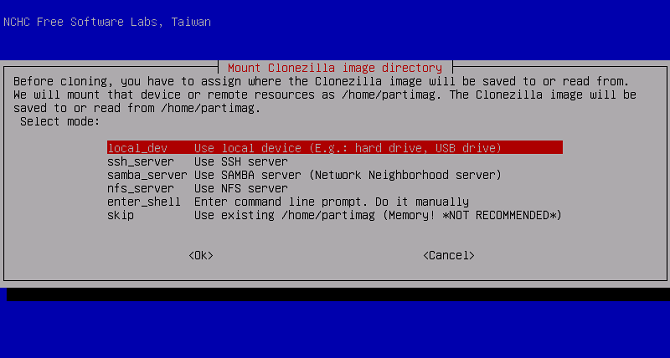
Η εικόνα μπορεί να δημιουργηθεί σε τοπικό δίσκο ή σε διάφορες τοποθεσίες δικτύου. Η διαδικασία μπορεί να διαρκέσει λίγο, αλλά είναι πάντα ωφέλιμο να έχετε ένα ολοκληρωμένο αντίγραφο ασφαλείας του συστήματος.
Μπορείτε επίσης να χρησιμοποιήστε το Clonezilla για να επαναφέρετε τον σκληρό σας δίσκο Πώς να χρησιμοποιήσετε το Clonezilla για να κλωνοποιήσετε τον σκληρό σας δίσκο των WindowsΕδώ είναι όλα όσα πρέπει να γνωρίζετε για το πώς να χρησιμοποιήσετε το Clonezilla για να κλωνοποιήσετε τον σκληρό σας δίσκο με τον ευκολότερο τρόπο. Διαβάστε περισσότερα φυσικά από μια εικόνα. Η διεπαφή που βασίζεται σε κείμενο είναι λιτή αλλά εύκολη στην κατανόηση, οπότε δοκίμασε. Όπως πάντα, προσέξτε και δημιουργήστε αντίγραφα ασφαλείας των δεδομένων σας.
35. Κλωνοποιήστε τον σκληρό σας δίσκο σε δίσκο
Εάν αγοράσατε έναν νέο, μεγαλύτερο σκληρό δίσκο, ίσως πιστεύετε ότι η αντικατάσταση της τρέχουσας κύριας μονάδας δίσκου με αυτήν τη νέα μονάδα δίσκου θα είναι περίπλοκη. Όχι με την Clonezilla. Αυτό το ζωντανό CD δεν είναι μόνο εξαιρετικό για τη δημιουργία αντιγράφων ασφαλείας του συστήματός σας σε μια εικόνα: μπορείτε επίσης να αντιγράψετε ολόκληρο τον σκληρό σας δίσκο σε διαφορετική μονάδα δίσκου.

Απλώς επιλέξτε συσκευή-συσκευή για να ξεκινήσετε. Θα χρειαστείτε και τους δύο σκληρούς δίσκους συνδεδεμένους στο μηχάνημά σας. Ένα περίβλημα USB μπορεί να το κάνει απλούστερο, αλλά λειτουργεί και η εγκατάσταση και των δύο μονάδων δίσκου.
36. Περιηγηθείτε στον Ιστό με ασφάλεια
Τα περισσότερα προγράμματα περιήγησης διαθέτουν λειτουργία απορρήτου. Αυτή η λειτουργία συνήθως δεν αφήνει ίχνη της δραστηριότητάς σας, είτε στα cookie είτε στο ιστορικό του προγράμματος περιήγησης. Για τους περισσότερους ανθρώπους, αυτό παρέχει αρκετή κάλυψη.
Ωστόσο, εάν είστε πραγματικά παρανοϊκοί, προτείνω να χρησιμοποιήσετε ένα ζωντανό CD για πραγματικά ασφαλή περιήγηση. Καμία πληροφορία από τη συνεδρία περιήγησής σας δεν θα γραφτεί ποτέ στον σκληρό σας δίσκο, αφήνοντας τη συνεδρία εντελώς ασφαλή.
37. Χρησιμοποιήστε με ασφάλεια έναν δημόσιο υπολογιστή
Εμπιστεύεστε τους δημόσιους υπολογιστές σε ξενοδοχεία ή στο τοπικό web cafe σας; Ούτε εγώ. Είναι πιθανό να μολυνθούν και υπάρχει πάντα η πιθανότητα κάποιος να καταγράψει το ιστορικό του προγράμματος περιήγησής σας ή να εισβάλει με άλλο τρόπο στο απόρρητό σας.
Είναι καλύτερο να αποφύγετε την πρόσβαση σε ιδιωτικές πληροφορίες από τέτοια τερματικά, αλλά αν πρέπει να χρησιμοποιήσετε ένα, ένα ζωντανό CD μπορεί να σας προσφέρει αρκετή πρόσθετη προστασία. Καμία από τις πληροφορίες σας δεν θα γραφτεί ποτέ στον σκληρό δίσκο και θα είστε απολύτως ασφαλείς από τυχόν keyloggers και λογισμικό κακόβουλου λογισμικού.
Ωστόσο, δεν είναι απολύτως ασφαλές: υπάρχουν άτομα που σας παρακολουθούν ότι θα μπορούσαν να παραβιάσουν τους κωδικούς πρόσβασης και τα πληκτρολόγια που βασίζονται σε υλικό. Ωστόσο, ένα ζωντανό CD είναι το απόλυτο επίπεδο προστασίας λογισμικού.
38. Παρακάμπτοντας τους γονείς ή τους υπαλλήλους
Οι γονείς σας ή οι εργοδότες σας καταγράφουν όλα όσα κάνετε στον υπολογιστή σας; Ανατριχιαστικός. Εάν το σύστημα καταγραφής τους βασίζεται σε λογισμικό και εκτελείται στον υπολογιστή σας, μπορείτε να το παρακάμψετε. Απλώς χρησιμοποιήστε τον υπολογιστή σας από ένα ζωντανό CD και θα είστε εντελώς καθαροί.
Σημειώστε ότι αυτό δεν θα βοηθήσει εάν το σύστημα παρακολούθησης λειτουργεί σε επίπεδο δικτύου. Συγνώμη!
39. Εργασία γύρω από τα φίλτρα
Αυτή η στρατηγική μπορεί επίσης να εφαρμοστεί σε συστήματα φιλτραρίσματος, εάν αυτά τα συστήματα είναι τοπικά και βασίζονται σε λογισμικό. Είτε θέλετε μια επιδιόρθωση Facebook στην εργασία ή κάτι άλλο στο σπίτι, ένα ζωντανό CD μπορεί να σας δώσει εύκολη πρόσβαση σε ολόκληρο το Διαδίκτυο.
Λάβετε υπόψη ότι αυτό δεν θα βοηθήσει εάν το φίλτρο λειτουργεί σε επίπεδο δικτύου, όπως κάνουν πολλά φίλτρα σήμερα. Θα χρειαστείτε έναν πληρεξούσιο για αυτό.
40. Παράκαμψη ενός κατεστραμμένου Master Boot Record
Τα προαναφερθέντα Ultimate CD εκκίνησης περιέχει μια εύχρηστη δυνατότητα: μπορείτε να εκκινήσετε τα Windows ακόμα και όταν το Master Boot Record λείπει ή είναι κατεστραμμένο. Θα δείτε την επιλογή αμέσως μόλις ξεκινήσει το CD. Αυτό θα σας επιτρέψει να εκκινήσετε από το διαμέρισμα επιλογής σας. Μόλις μπείτε στα Windows, μπορείτε να διορθώσετε την εγγραφή εκκίνησης, αν ξέρετε πώς.
41. Επισκευάστε ένα κατεστραμμένο Master Boot Record
Ομοίως, μπορείτε να επιδιορθώσετε την κύρια εγγραφή εκκίνησης και από το Ultimate Boot CD. Κάτω από το μενού "διαμέρισμα" αυτού του CD θα βρείτε μια επιλογή που ονομάζεται fixmbr. Αυτό το εργαλείο είναι το εισιτήριό σας για να επαναφέρετε τα πάντα κανονικά στον υπολογιστή σας.
42. Παίζοντας παιχνίδια στην εργασία
Ο εργοδότης σας σας εμποδίζει να εγκαταστήσετε λογισμικό στον υπολογιστή εργασίας σας; Αυτό σας εμποδίζει να παίζετε παιχνίδια στην εργασία; Είναι κρίμα.
Τα ζωντανά CD μπορούν να σας δώσουν πρόσβαση σε οποιοδήποτε λογισμικό θέλετε. Θα μπορούσατε απλώς να εκκινήσετε το ζωντανό CD του Ubuntu και να εγκαταστήσετε παιχνίδια από το Κέντρο Λογισμικού ή μπορείτε να χρησιμοποιήσετε ένα αποκλειστικό ζωντανό CD παιχνιδιών. Για τη δική σας ευκολία, βρείτε ένα λίστα με ζωντανά CD προσανατολισμένα στα παιχνίδια στη λίστα των ζωντανών CD.
43. Χρήση μη εξουσιοδοτημένου λογισμικού στην εργασία
Η παραπάνω μέθοδος λειτουργεί για περισσότερα από απλά παιχνίδια. Μπορείτε να χρησιμοποιήσετε οποιοδήποτε μη εξουσιοδοτημένο λογισμικό στην εργασία χρησιμοποιώντας ένα ζωντανό CD. Απλώς βρείτε ένα CD με το λογισμικό που θέλετε να χρησιμοποιήσετε ή απλώς εκτελέστε ένα λειτουργικό σύστημα όπως το Ubuntu και εγκαταστήστε τα προγράμματά σας χρησιμοποιώντας το Κέντρο λογισμικού. Με χιλιάδες προγράμματα για να διαλέξετε δεν θα θέλετε να έχετε ποικιλία.
44. Λειτουργικό σύστημα επισκεπτών
Θέλετε οι επισκέπτες σας να μπορούν να χρησιμοποιούν έναν υπολογιστή, αλλά δεν θέλετε να μολύνουν το κύριο λειτουργικό σας σύστημα; Γιατί να μην ξεκινήσετε ένα ζωντανό CD για να το χρησιμοποιήσουν; Είναι ένα ασφαλές περιβάλλον, αλλά είναι αρκετό για να φέρει τους χρήστες στον ιστό. Τα πράγματα θα μπορούσαν να γίνουν ακατάστατα αν τοποθετήσουν τις μονάδες δίσκου σας και διαγράψουν πράγματα. Εάν το φοβάστε, θα μπορούσατε πάντα να αποσυνδέσετε προσωρινά τον σκληρό δίσκο.
45. Δοκιμάστε το Sugar, τη διεπαφή OLPC
ο Ένα φορητό υπολογιστή ανά παιδί Το έργο στοχεύει να βάλει έναν φορητό υπολογιστή στα χέρια κάθε παιδιού στη γη με το φιλικό προς τα παιδιά του Ζάχαρη σε μια διανομή Stick Μάθετε Linux με το SoaS, ένα λειτουργικό για παιδιάΤο Linux είναι ένα θαυμάσιο λειτουργικό σύστημα για τα παιδιά να μαθαίνουν την πληροφορική και ποτέ δεν ήταν κάτι πιο προφανές από ό, τι με το Sugar on a Stick (SoaS), ένα εκπαιδευτικό λειτουργικό σύστημα Linux. Διαβάστε περισσότερα . Το έργο περιλαμβάνει φθηνούς φορητούς υπολογιστές και ένα προσαρμοσμένο περιβάλλον Linux. Αυτό το περιβάλλον είναι διάσημο για την παραπλανητική απλότητά του, η οποία επεκτείνεται αργά καθώς το παιδί μαθαίνει περισσότερα για περισσότερα για το σύστημα. Συνδέει τα παιδιά με φίλους σε όλο τον κόσμο και τελικά στοχεύει να κάνει τα παιδιά εμπειρογνώμονες με υπολογιστές και ακόμη και βασικό προγραμματισμό.
Δεν μπορείτε να αγοράσετε ένα από αυτά τα συστήματα για τον εαυτό σας, αλλά μπορείτε να το δοκιμάσετε Διεπαφή ζάχαρης που τους εξουσιάζει.
46. Δοκιμάστε το Chrome OS της Google
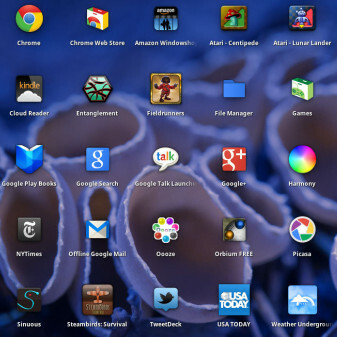
Το επόμενο βήμα στην αποστολή της Google να αναλάβει τον κόσμο είναι το Chrome OS. Με βάση την υπόθεση ότι, στον σύγχρονο ιστό, μόνο ένα πρόγραμμα περιήγησης είναι απαραίτητο για τη χρήση υπολογιστή, το Chrome OS είναι επαναστατικό και, μερικοί λένε, παραπλανητικά. Κρίνουμε τον εαυτό σου. Από αυτό το γράψιμο δεν υπάρχει επίσημη λήψη για το Chrome OS, αλλά ένα ανεπίσημη λήψη του συστήματος είναι έτοιμο για εσάς.
47. Δοκιμάστε το Linux
Μπορείς δοκιμάστε σχεδόν οποιαδήποτε διανομή Linux Τι είναι αυτό το "Linux" και γιατί πρέπει να το δοκιμάσω; Διαβάστε περισσότερα από ένα ζωντανό CD αυτές τις μέρες. Το Ubuntu είναι ένα εξαιρετικό σημείο εκκίνησης, αλλά υπάρχουν τόσα πολλά CD που αξίζει να δείτε. Περιηγηθείτε στη λίστα ζωντανών CD για να βρείτε ένα κατάλληλο για εσάς! Αναζητάτε ένα λειτουργικό σύστημα Linux για να δοκιμάσετε; Δείτε αυτά πέντε καινοτόμες επιλογές 5 Καινοτόμα λειτουργικά συστήματα Linux που πρέπει να δοκιμάσετε σήμεραΥπάρχουν πολλά λειτουργικά συστήματα Linux εκεί έξω, το καθένα μοναδικό στη συμπεριφορά και την εμφάνιση - αλλά μόνο λίγα από αυτά μπορούν πραγματικά να χαρακτηριστούν καινοτόμα. Διαβάστε περισσότερα . Δημιουργήστε το δικό σας bootable Linux live CD Πώς να δημιουργήσετε το δικό σας Bootable Linux Live CDΕίναι εύκολο να δημιουργήσετε ένα live CD με δυνατότητα εκκίνησης DIY στο Linux, χρησιμοποιώντας εργαλεία τρίτων ή επίσημα λειτουργικά συστήματα Linux. Χρειάζεστε βοήθεια? Ακολουθήστε αυτά τα βήματα για να δημιουργήσετε ένα Linux Live CD σε λίγα λεπτά. Διαβάστε περισσότερα είναι πολύ απλό. Επιπλέον, μπορείτε ακόμη και κυλήστε το δικό σας λειτουργικό σύστημα Linux Κυλήστε το δικό σας λειτουργικό σύστημα Linux με το κιτ προσαρμογής UbuntuΤο Ubuntu Customization Kit προσφέρει μια εμπειρία DIY για τη δημιουργία μιας προσαρμοσμένης διανομής με βάση το Ubuntu, με τη δική σας επιλογή εφαρμογών και επιτραπέζιου υπολογιστή, για εγγραφή σε CD ή USB. Ώρα να φτιάξετε τη δική σας προσαρμοσμένη διανομή! Διαβάστε περισσότερα και δημιουργήστε ένα ζωντανό CD με μια προσαρμοσμένη διανομή.
48. Εγκαταστήστε το Linux!
Εάν έχετε δοκιμάσει ακόμη και τις μισές συμβουλές σε αυτόν τον οδηγό, θα έχετε συνειδητοποιήσει τη δύναμη του Linux στο ζωντανό CD. Γιατί να σταματήσετε εκεί; Σχεδόν κάθε ζωντανό CD εκεί έξω σας επιτρέπει να εγκαταστήσετε το σύστημα στον σκληρό σας δίσκο. Εάν πιστεύετε ότι το Linux μπορεί να είναι κατάλληλο για εσάς ως λειτουργικό σύστημα για επιτραπέζιους υπολογιστές, ίσως είναι καιρός να κάνετε το βήμα. Μπορείτε να κάνετε διπλή εκκίνηση 7 λόγοι για τους οποίους πρέπει (και δεν πρέπει) να κάνετε διπλή εκκίνηση LinuxΣυχνά, η επιλογή της εγκατάστασης Linux μέσω Windows μπορεί να είναι δύσκολη. Αλλά γιατί να μην επιλέξετε και τα δύο; Εδώ είναι πέντε λόγοι για διπλή εκκίνηση και δύο λόγοι που δεν πρέπει. Διαβάστε περισσότερα , αφήνοντας τα Windows στη θέση τους. Ίσως μια μέρα να σταματήσετε να το χρησιμοποιείτε! Μάθετε τα πάντα για το τι είναι ο διαχειριστής πακέτων Linux, καθώς και το distro, το καλύτερο για τις ανάγκες σας.
49. Κόστερ!
Έχετε ένα παλιό ζωντανό CD που δεν χρειάζεστε πλέον; Είναι πάντα καλύτερο να χρησιμοποιείτε επανεγγράψιμους δίσκους ή μονάδες USB για αυτόν ακριβώς τον λόγο, αλλά εάν το ζωντανό σας CD δεν ήταν κανένα από αυτά, ίσως να πιστεύετε ότι έχετε άχρηστο πλαστικό. Σαν το Δίσκοι AOL της εποχής, ξεπερασμένα ζωντανά CD κάνουν εξαιρετικές σουβέρ. Παρόλο που η προστασία του τραπεζιού σας από ζημιές στο νερό δεν είναι τρομερή, αυτά τα σουβέρ είναι πολύ ωραία.
50. Δημιουργήστε ένα USB Stick πολλαπλών λειτουργιών
Δεν μπορείτε να αποφασίσετε αρκετά ποιο λειτουργικό σύστημα θα εγκαταστήσετε σε ένα ζωντανό CD; Δεν χρειάζεται να επιλέξετε αγαπημένα. Αντ 'αυτού, δοκιμάστε εγκατάσταση πολλαπλών εκκινήσιμων λειτουργικών συστημάτων Πώς να εγκαταστήσετε πολλά λειτουργικά συστήματα με δυνατότητα εκκίνησης σε ένα USB StickΘέλετε να εγκαταστήσετε ή / και να εκτελέσετε πολλά λειτουργικά συστήματα από ένα μόνο bootable USB stick; Μπορείτε με αυτά τα εργαλεία. Διαβάστε περισσότερα σε ένα μόνο USB stick. Θα χρειαστείτε ειδικό λογισμικό όπως WinSetUpFromUSB, ή MultiBootUSB, (ή ακόμη και XBoot ή Γιούμι) για να επιτύχει αυτό το κατόρθωμα. Αλλά θα αποκτήσετε μια φοβερή μονάδα USB φορτωμένη με τα λειτουργικά της επιλογής σας.
Καλύτερες χρήσεις για ένα ζωντανό CD: Τελικές σκέψεις
Τα ζωντανά CD διαθέτουν πολλές χρήσεις. Αυτά τα πολλαπλών χρήσεων είναι κατάλληλα για μια σειρά ενεργειών, από την εγκατάσταση ενός λειτουργικού συστήματος έως την ανάκτηση δεδομένων, τη διατήρηση του απορρήτου, ακόμη και τους σκοπούς πολυμέσων, όπως gaming και υπολογιστή home theatre ανάγκες.
Κρατάω τακτικά μερικά ζωντανά CD. Το ένα διατηρώ με την τελευταία έκδοση LTS του Ubuntu και το άλλο είναι μια μονάδα εκκίνησης πολλαπλών λειτουργιών με πολλά λειτουργικά συστήματα Linux με τα οποία θέλω να παίξω.
Πώς χρησιμοποιείτε ζωντανά CD;
Πιστωτική εικόνα: Asiorek /Depositphotos
Ο Moe Long είναι συγγραφέας και συντάκτης που καλύπτει τα πάντα, από την τεχνολογία έως την ψυχαγωγία. Κέρδισε Αγγλικό B.A. από το Πανεπιστήμιο της Βόρειας Καρολίνας στο Chapel Hill, όπου ήταν Robert Robert Scholar. Εκτός από το MUO, έχει εμφανιστεί στους htpcBeginner, Bubbleblabber, The Penny Hoarder, Tom's IT Pro και Cup of Moe.

